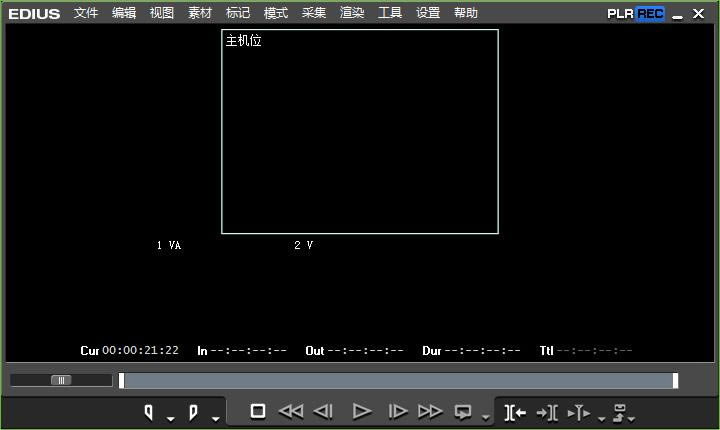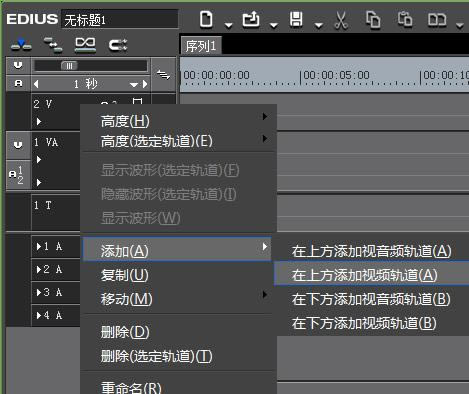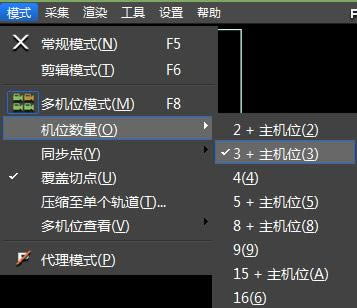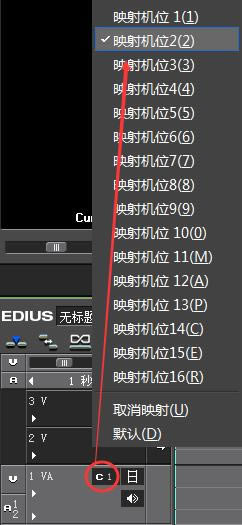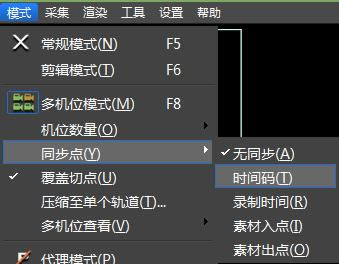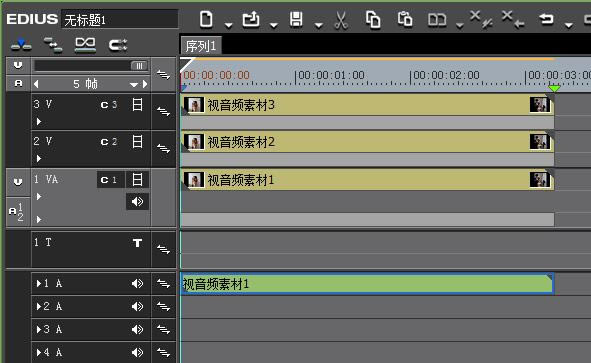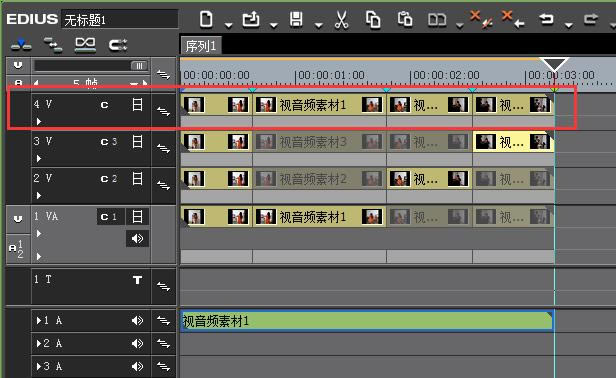在edius中實行編輯多機位模式的詳細步驟_裝機軟件
發表時間:2023-06-12 來源:本站整理相關軟件相關文章人氣:
[摘要]伙伴們知道在edius中如何編輯多機位模式嗎?在此,就為各位講解在edius中實行編輯多機位模式的詳細步驟。1、選擇“模式”菜單下的“多機...
伙伴們知道在edius中如何編輯多機位模式嗎?在此,就為各位講解在edius中實行編輯多機位模式的詳細步驟。
1、選擇“模式”菜單下的“多機位模式”,或者按快捷鍵F8來切換多機位模式和常規模式,你會看到預監面板有了變化;
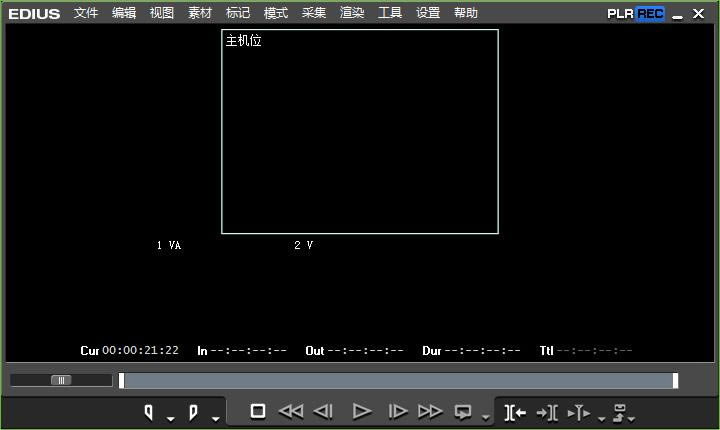
2、在軌道面板中鼠標右擊,選擇添加,在上方添加足夠多的視頻軌道;
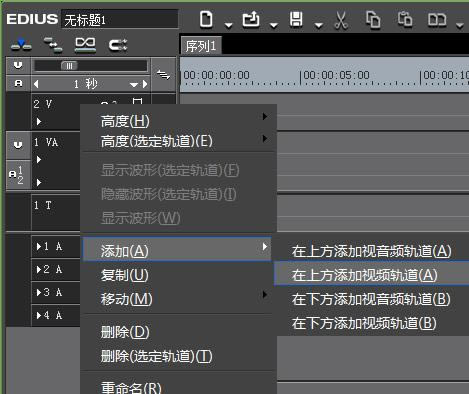
3、在“模式”菜單下,選擇“機位數量”;
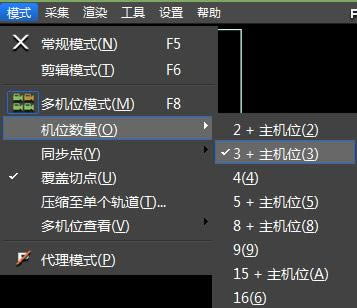
4、然后在軌道面板中點擊c1、c2、c3來設置機位映射;
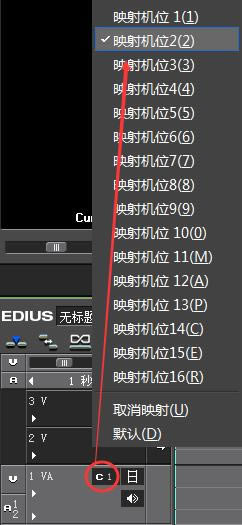
5、根據素材情況,在同步點選擇對齊方式;
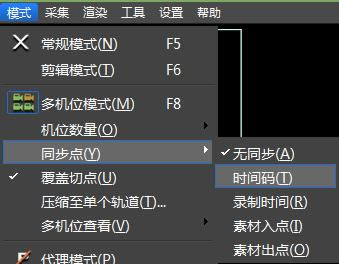
6、在素材庫中,選中所有需要的素材,并拖曳到時間線上;為避免出現聲音混亂,你可以將素材的視音頻解鎖,并將音頻放置到音頻軌道上;
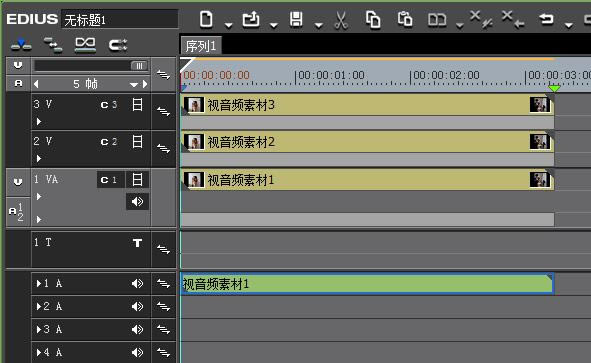
7、播放時間線,使用鼠標在監視窗口選擇進行畫面切換,時間線上就會有許多你切換畫面的時候留下的標記,且畫面被剪切了;你可以移動時間線上的標記點進行切換點的調整;

8、選擇“模式”菜單下的“壓縮至單個軌道”,會彈出“壓縮選定的素材”對話框,點擊確定,則完成了多機位制作。

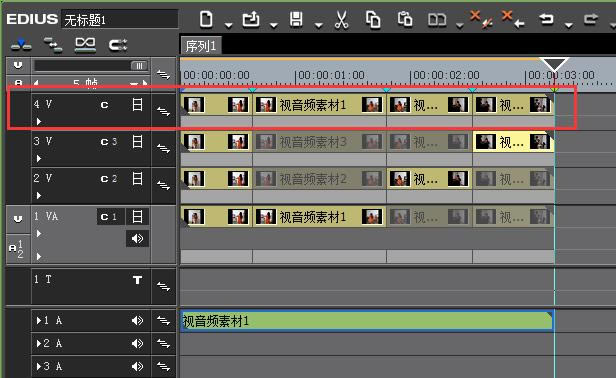
上文就是在edius中實行編輯多機位模式的詳細步驟,大家都學會了嗎?
裝機軟件,全自動在線安裝過程,無需電腦技術,小白在家也可自己完成安裝,純凈穩定,裝機必備之選!